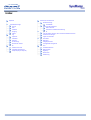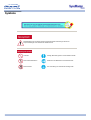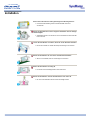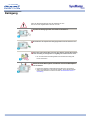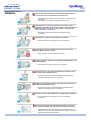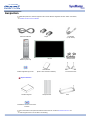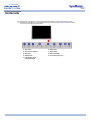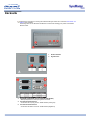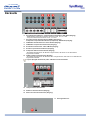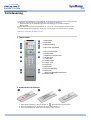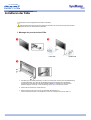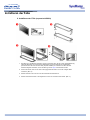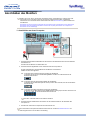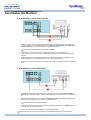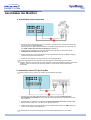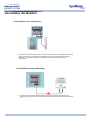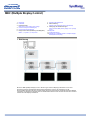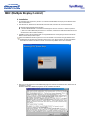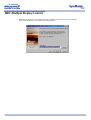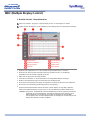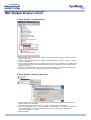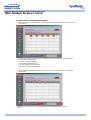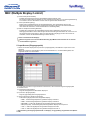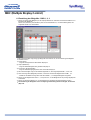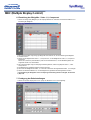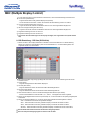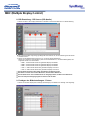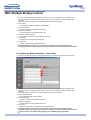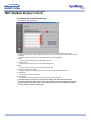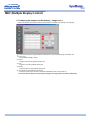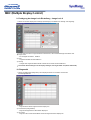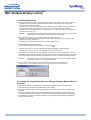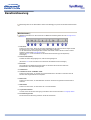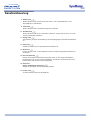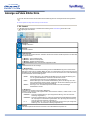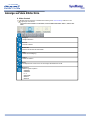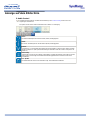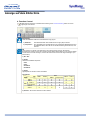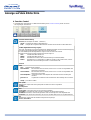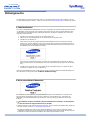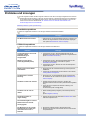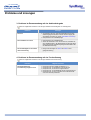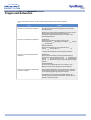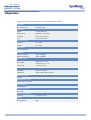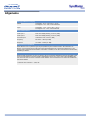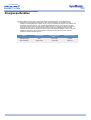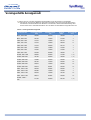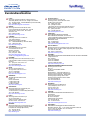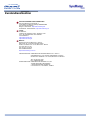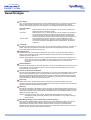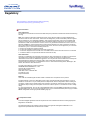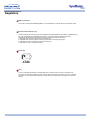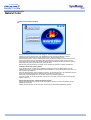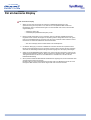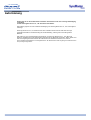SyncMaster 403T

index
Hauptseite
Sicherheitsanweisungen
Symbole
Strom
Installation
Reinigung
Anderes
Einführung
Auspacken
Vorderseite
Rückseite
Fernsteuerung
Mechanischer Aufbau
Aufstellen
Installieren der Füße
Anschließen des Monitors
Multiple Display Control(LDC)
Einstellen des LCD-Monitors
Benutzersteuerung
Einstelltasten
Anzeige auf dem Bildschirm
OSD-Funktionen
Animationen zur Bildschirmeinstellung
Störungssuche
Lesen Sie diesen Abschnitt, bevor Sie den Kundendienst anrufen
Probleme und Lösungen
Fragen und Antworten
Technische Daten
Allgemeine
Energiesparfunktion
Voreingestellte Anzeigemodi
Information
Kundendienstzentren
Bezeichnungen
Regulatory
Natural Color
Autorisierung

Symbole
Nichtbeachtung der mit diesem Symbol gekennzeichneten Anweisungen könnte zu
Körperverletzungen oder Schaden an Geräten führen.
Verboten Wichtig: Muß stets gelesen und verstanden werden
Nicht auseinanderbauen Ziehen Sie den Netzstecker aus der Steckdose
Nicht berühren Zur Vermeidung von elektrischem Schlag erden

Strom
Wenn der Monitor über einen längeren Zeitraum nicht benutzt wird, stellen Sie
Ihren PC auf DPMS. Wenn Sie einen Bildschirmschoner benutzen, stellen Sie
auf aktiven Bildschirmmodus.
Benutzen Sie keinen schadhaften oder locker sitzenden Stecker.
z Dies könnte elektrischen Schlag oder Feuer verursachen.
Ziehen Sie den Stecker nicht am Kabel heraus und berühren Sie den
Stecker nicht mit nassen Händen.
z Dies könnte elektrischen Schlag oder Feuer verursachen.
Benutzen Sie nur einwandfrei geerdete Netzstecker und Steckdosen.
z
Unsachgemäße Erdung könnte zu elektrischem Schlag oder
Beschädigung der Geräte führen.
Biegen Sie Netzstecker und Kabel nicht übermäßig und stellen Sie
keine schweren Objekte darauf, die Schaden verursachen könnten.
z
Nichtbeachtung dieser Verhaltensmaßregel könnte zu elektrischem
Schlag oder Feuer führen.
Ziehen Sie bei Gewitter den Netzstecker aus der Steckdose, ebenso
wenn das Gerät über einen längeren Zeitraum nicht benutzt wird.
z
Nichtbeachtung dieser Verhaltensmaßregel könnte zu elektrischem
Schlag oder Feuer führen.
Schließen Sie nicht zu viele Verlängerungskabel oder Netzstecker an
eine Steckdose an.
z Dies könnte ein Feuer verursachen.

Installation
Decken Sie nichts über die Lüftungsöffnungen des Monitorgehäuses.
z Unzureichende Belüftung könnte Funktionsausfall oder Feuer
verursachen.
Stellen Sie Ihren Monitor an einen möglichst staubfreien Ort mit niedriger
Luftfeuchtigkeit.
z Andernfalls könnte es im Monitor zu einem elektrischen Kurzschluß oder
Feuer kommen.
Lassen Sie den Monitor nicht fallen, wenn Sie seinen Standort verändern.
z Es könnte Schaden am Gerät oder Körperverletzungen verursachen.
Stellen Sie den Monitor auf eine ebene und stabile Arbeitsfläche.
z
Wenn er herunterfällt, kann er Verletzungen verursachen.
Setzen Sie den Monitor vorsichtig ab.
z Er könnte sonst beschädigt werden oder zerbrechen.
Stellen Sie den Monitor nicht mit dem Bildschirm nach unten ab.
z Die TFT-LCD-Oberfläche könnte sonst beschädigt werden.

Reinigung
Wenn Sie das Monitorgehäuse oder die Oberfläche der TFT-
Sie sie mit einem angefeuchteten weichen Tuch ab.
Sprühen Sie Reinigungsmittel nicht direkt auf den Monitor.
Benutzen Sie das empfohlene Reinigungsmittel mit einem weichen Tuch.
Wenn das Verbindungsstü
ck zwischen dem Stecker und dem Stift staubig
oder schmutzig ist, reinigen Sie es sorgfältig mit einem trockenen Tuch.
z Ein verschmutztes Verbindungsstück kann elektrischen Schlag oder
Feuer verursachen.
Stellen Sie weder Wassergläser, Chemikalien noch kleine Metallobjekte
auf den Monitor.
z Dies könnte Schäden, elektrischen Schlag oder Feuer verursachen.
z Sollte ein Fremdkörper in den Monitor geraten, ziehen Sie den Stecker
heraus und setzen Sie sich dann mit einem Kundendienstzentrum in
Verbindung.

Anderes
Entfernen Sie nicht das Gehäuse (oder die Rückwand). Es befinden
sich im Inneren keine vom Benutzer zu wartenden Teile.
z Ein Entfernen des Gehäuses könnte elektrischen Schlag oder Feuer
verursachen.
z Überlassen Sie die Wartung qualifiziertem Fachpersonal.
Sollte Ihr Monitor nicht normal funktionieren - besonders wenn er
ungewöhnliche Geräusche oder Gerüche abgibt -,
ziehen Sie sofort den
Netzstecker heraus und setzen Sie sich mit einem Vertragshändler
oder Kundendienst in Verbindung.
z Ein defektes Gerät könnte elektrischen Schlag oder Feuer
verursachen.
Stellen Sie keine schweren Gegenstände auf den Monitor.
z
Dies könnte elektrischen Schlag oder Feuer verursachen.
Für jede Stunde, die Sie in den Bildschirm sehen, sollten Sie Ihre
Augen 5 Minuten lang entspannen.
z Damit verringern Sie eine Ermüdung der Augen.
Benutzen oder lagern Sie keine leicht entzündlichen Substanzen in der
Nähe des Monitors.
z Dies könnte eine Explosion oder Feuer verursachen.
Versuchen Sie nicht, die Position des Monitors zu verändern, indem
Sie am Netz- oder Signalkabel ziehen.
z
Dies könnte aufgrund von Kabelbeschädigung Funktionsausfall,
elektrischen Schlag oder Feuer verursachen.
Bewegen Sie den Monitor nicht nach rechts oder links, indem Sie nur
am Netz- oder Signalkabel ziehen.
z Dies könnte aufgrund von Kabelbeschädigung Funktionsausfall,
elektrischen Schlag oder Feuer verursachen.
Schieben Sie niemals etwas Metallenes in die Öffnungen des Monitors.
z Dies könnte elektrischen Schlag, Feuer oder Verletzungen
verursachen.
Wenn permanent dasselbe Standbild auf dem Bildschirm angezeigt
wird, können Nachbilder oder verschwommene Flecken erscheinen.
z
Deshalb sollten Sie zum Energiesparmodus wechseln oder einen
Bildschirmschoner mit einem beweglichen Bild einstellen, wenn Sie fü
längere Zeit nicht am Monitor arbeiten.

Auspacken
Bitte überprüfen Sie, daß die folgenden Teile mit dem Monitor mitgeliefert wurden. Sollten Teile fehlen,
wenden Sie sich an Ihren Händler.
Fernsteuerung /
Batterien (AAA X 2)
Monitor RS232C-Kabel
Bedienungsanleitung auf CD
Garantiekarte
(Nicht in allen Gebieten erhältlich) Provisorische Füße
Separat erhältlich
Installations-CD für Fuß mit Pivot-
Funktion
Für Informationen über optionales Zubehör setzen Sie sich mit einem
Kundendienstzentrum
von
Samsung Electronics in Ihrer Nähe in Verbindung.
Wandmontageset
Lautsprecherset Füße
Netzanschlußkabel Kappe
Signalkabel
(15 pin D-Sub)

Vorderseite
Ausführliche Informationen zu den Monitorfunktionen finden Sie unter Benutzersteuerung unter
Einstellen des LCD-Monitors. Die Konfiguration an der Vorderseite des Monitors variiert leicht abhä
vom jeweils verwendeten Monitormodell.
1. Auto-Taste 6. Menu-Taste
2. Source-Taste (Quelle) 7. Netzschalter
3. Exit-Taste 8. Betriebsanzeige
4. Auf/Ab-Taste 9. Fernsteuerungssensor
5. Links/Rechts-Taste
/ Lautstärke-Taste

Rückseite
Ausführliche Informationen in Bezug auf Kabelverbindungen finden Sie im Abschnitt Anschließen von
Kabeln unter Aufstellen.
Die Konfiguration an der Rückseite des Monitors variiert leicht abhängig vom jeweils verwendeten
Monitormodell.
1. Ein/Aus-Schalter
2. Signalbuchse
3. EXTERNE STEUERUNG (Serieller ANSCHLUSS RS232C)
: MDC (Multiple Device Control)-Programm-Anschluss
4. PC-Video-Anschlussbuchse
: Verwenden des 15-polig, D-Sub – RGB-1-Modus (Analog PC)
5. PC-Video-Anschlussbuchse
: Verwenden des DVI-D an DVI-D – RGB-2-Modus (Digital PC)

Rückseite
6. PC-Video-Anschlussbuchse / Component-Anschlussbuchse: BNC-Kabel (Eingang)
- RGB-3-Modus (Analog PC)-Anschluss: Anschluss von B, G, R, H, V Port
- Component-Anschluss: Anschluss von Pb, Y, Pr-Port
7. PC-Video-Loopout-Anschlussbuchse (RGB 3 (Analog PC)) /
Component-Loopout-Anschlussbuchse (Component) – BNC-Kabel (Ausgang)
8. CVBS-Video-Anschlussbuchse: Video-1-Modus (Eingang)
9. CVBS-Video-Loopout-Anschlussbuchse (Ausgang)
10. S-Video-Anschlussbuchse : Video-2-Modus (Eingang)
11. S-Video-Loopout-Anschlussbuchse (Ausgang)
12. Component-Audio-Anschlussbuchse (Eingang)
: Wird das Eingangssignal an die Buchse 6 angeschlossen, darf Audio nur an diese Buchse
angeschlossen werden.
13. CVBS, S-Video-Anschlussbuchse (Eingang)
:
Wird das Eingangssignal an die Buchse 8 oder 10 angeschlossen, darf Audio nur an diese Buchse
angeschlossen werden.
14. Lautsprecheranschlussbuchse
15. PC-Stereo-Anschlussbuchse (Eingang)
16. Audio-Line-out-Anschlussbuchse (Ausgang)
17. Kensington-Schloss
Loopout (Ausgabe der Schleife) : Max. 5 Monitore werden unterstützt.

Fernsteuerung
Ausführliche Informationen zu den Funktionen der Fernbedienung finden Sie unter Einstellen des LCD-
Monitors > Benutzersteuerung > Einstelltasten > Tasten der Fernbedienung.
Die Konfiguration an der Fernbedienung variiert leicht abhängig vom jeweils verwendeten
Monitormodell.
Die Fernbedienung hat eine Reichweite von ca. 7 cm bis 10 m. Der Empfangssensor des Monitors
erfasst Signale der Fernbedienung, die sich bis zu 30 Grad links und rechts von Sensor befinden.
Tastennamen | Auswechseln der Batterie | Einsatz
1. Tastennamen
1. Netzschalter
2. Auto-Taste
3. Stummschaltung
4. VOL-Tasten (Lautstärke)
5. Source-Taste (Quelle)
6. Nummerntaste
7. PIP(Picture-in-Picture)-Taste
8. PIP Size-Taste
9. P.Size-Taste
10. Standbild-Taste
11. Anzeige-Taste
12. Sleep-Taste
13. Menü-Taste
14. Exit-Taste (Beenden)
15. Swap-Taste
(Haupt- und Nebenbild austauschen)
16. Position-Taste
2. Auswechseln der Batterie
1. Öffnen Sie die Abdeckung, indem Sie auf das mit gekennzeichnete Bauteil drücken.
2. Setzen Sie die Batterien ein. Achten Sie auf die korrekte Polarität (+, -).
3. Setzen Sie die Abdeckung wieder auf und schieben Sie sie in Position.

1. Mechanical Lay-out
2. Monitor Head
Mechanischer Aufbau

3. Stand
4. Speaker
Mechanischer Aufbau

5. Mounting Bracket
Mechanischer Aufbau

Installieren der Füße
Sie sollten nur die mitgelieferten Schrauben verwenden.
Samsung Electronics übernimmt keine Haftung für Schäden, die durch Verwendung eines anderen
Sockels als dem hier beschriebenen entstehen.
1. Montage der provisorischen Füße
Linker Fuß Rechter Fuß
1. Die Öffnung an der Monitorunterseite, wo der Fuß montiert wird, ist durch eine Schutzabdeckung
geschützt. Beachten Sie, dass die Schutzabbdeckung bei der Montage der mitgelieferten
provisorischen Füße oder des Fuß-Sets (separat erhältlich) zu entfernen ist. Wenn Sie das
Wandmontageset verwenden, muss die Öffnung mit der
Kappe verschlossen werden.
2. Stellen Sie den linken bzw. rechten Fuß auf.
3. Stecken Sie den Fuß in das Loch an der Unterseite des Monitors ein.
Stecken Sie die Schrauben in die angebenen Löcher ein und ziehen Sie sie fest. (M5 × 4)

Installieren der Füße
2. Installieren der Füße (separat erhältlich)
1. Die Öffnung an der Monitorunterseite, wo der Fuß montiert wird, ist durch eine Schutzabdeckung
geschützt. Beachten Sie, dass die Schutzabbdeckung bei der Montage der mitgelieferten
provisorischen Füße oder des Fuß-Sets (separat erhältlich) zu entfernen ist. Wenn Sie das
Wandmontageset verwenden, muss die Öffnung mit der
Kappe verschlossen werden.
2. Achten Sie darauf, dass sie die Teile ordnungsgemäß ausrichten und an der richtigen Stelle
montieren. (M5 × 4)
3. Stecken Sie den Fuß in das Loch an der Unterseite des Monitors ein.
4. Stecken Sie die Schrauben in die angebenen Löcher ein und ziehen Sie sie fest. (M5 × 4)

Anschließen des Monitors
Geräte, die sich an einem AV-Eingang anschließen lassen, wie DVD-Player, Videorecorder oder
Camcorders sowie Computer können an den Monitor angeschlossen werden. Ausführliche
Informationen zum Anschluss dieser Geräte finden Sie unter
Benutzersteuerungunter Einstellen des
LCD-Monitors.
1. Anschließen an einen Computer
1. Schließen Sie das Netzanschlußkabel für den Monitor an die Netzstrombuchse auf der Rückseite
des Monitors an.
Schalten Sie den Monitor am Netzschalter ein.
2. Schließen Sie das Signalkabel an den Videoanschluss des Computers an
Es gibt 3 Möglichkeiten, das Signalkabel an den Monitor anzuschließen.
Wählen Sie eine der folgenden:
Das DVI- oder BNC-Kabel ist als Zubehör erhältlich.
3. Schließen Sie das Audiokabel für den Monitor an den Audioanschluss an der Rückseite des
Computers an.
4. Schalten Sie sowohl den Computer als auch den Monitor ein.
2-1. Verwenden des D-Sub-Anschlusses (Analog) der Grafikkarte
Verbinden Sie das 15-Pin D-SUB Videosignalkabel mit dem PC-Videostecker auf der
Rückseite des Monitors.
2-2. Verwenden des DVI-Anschlusses (Digital) der Grafikkarte
Verbinden Sie den DVI-Kabel (DVI-D + DVI-D) an dem DVI-Anschluß, der auf der Rückseite
des Monitors ist.
2-3. Verwenden des BNC-Anschlusses (Analog) der Grafikkarte
Verbinden Sie den BNC-Kabel an dem RGB-3-Modus (Analog PC)-Anschluss: Anschluss von
B, G, R, H, V Port, der auf der Rückseite des Monitors ist.
Für Informationen über optionales Zubehör setzen Sie sich mit einemKundendienstzentrum von
Samsung Electronics in Ihrer Nähe in Verbindung.
Anschließen an einen Computer | Anschließen an einen Videorecorder | Anschließen an einen DVD-Player
Anschließen eines Camcorders
|
Anschließen einer DTV Set Top Box
|
Anschließen von Lautsprechern
Anschließen an eine Audioanlage

Anschließen des Monitors
2. Anschließen an einen Videorecorder
1. Geräte, die sich an einen AV-Eingang anschließen lassen, wie Videorecorder oder Camcorder,
können mit dem S-VHS- oder BNC-Kabel an den S-Video-Anschlussbuchse oder CVBS-Video-
Anschlussbuchse –Anschluss des Monitors angeschlossen werden.
Das S-VHS- oder BNC-Kabel ist als Zubehör erhältlich.
2. Verbinden Sie den linken und rechten Audioausgang (Audio (L) und Audio (R)) eines
Videorecorders oder Camcorders per Audiokabel mit dem linken und rechten Audioeingang des
Monitors.
3. Wählen Sie über die Source-Taste (Quelle) an der Vorderseite des Monitors den Video 1 oder
Video 2 Eingang, an den Videorecorder oder Camcorder angeschlossen ist.
4. Starten Sie anschließend den Videorecorder oder Camcorder mit
eingelegter mit einem eingelegten
Band.
3. Anschließen an einen DVD-Player
1. Schließen Sie einen Satz Audiokabel zwischen der linken und der rechten Component Audio
Connection Terminal am Monitor und den Audioausgangsbuchsen (AUDIO OUT) am DVD-Player
an.
2. Schließen Sie ein BNC kabel zwischen den Component-Anschluss: Anschluss von Pb, Y, Pb-
Port am Monitor und den Pb, Y, Pr-Buchsen am DVD-Player an.
Das BNC-Kabel ist als Zubehör erhältlich.
3. Wählen Sie über die Source-Taste (Quelle) an der Vorderseite des Monitors den BNC Eingang, an
einen DVD-Player angeschlossen ist.
4. Starten Sie anschließend den DVD-Player mit eingelegter DVD bzw.
Informationen zu Component-Video finden Sie in der Bedienungsanleitung Ihres DVD-Players.

Anschließen des Monitors
4. Anschließen eines Camcorders
1. Suchen Sie die AV-Ausgangsbuchsen am Camcorder. Sie befinden sich normalerweise seitlich am
Camcorder oder auf dessen Rückseite.
Schließen Sie einen Satz Audiokabel zwischen den AUDIO OUTPUT-Buchsen am Camcorder und
den CVBS, S-Video-Anschlussbuchse (Eingang) am Monitor an.
2. Schließen Sie ein Videokabel zwischen die VIDEO OUTPUT-Buchse am Camcorder und der
CVBS-Video-Anschlussbuchse am Monitor an.
3. Wählen Sie über die Source-Taste (Quelle) an der Vorderseite des Monitors den Video 1 Eingang,
an eines Camcorders angeschlossen ist.
4. Starten Sie anschließend eines Camcorder mit einem eingelegten Band.
Die hier abgebildeten Audio-Videokabel sind in der Regel im Lieferumfang eines Camcorders
enthalten. (Falls dies nicht der Fall sein sollte, sind diese in einem Elektronikfachgeschäft in Ihrer Nähe
erhältlich.) Wenn Sie einen Stereo-Camcorder besitzen, müssen Sie ein Satz mit zwei Kabeln
anschließen.
5. Anschließen einer D-TV Set Top Box
Die Anschlüsse für eine typische Set Top Box werden nachfolgend gezeigt.
1. Schließen Sie einen Satz Audiokabel zwischen der linken und rechten Component-Audio-
Anschlussbuchse (Eingang) am Monitor und den Audioausgangsbuchsen (AUDIO OUT) an der
Set Top Box an.
2. Schließen Sie ein Videokabel zwischen den Component-Anschluss: Anschluss von Pb, Y, Pb-
Port am Monitor und den Pb, Y, Pr-Buchsen an der Set Top Box an.
3. Wählen Sie über die Source-Taste (Quelle) an der Vorderseite des Monitors den BNC Eingang, an
einer D-TV Set Top Box angeschlossen ist.
Informationen zu Component-Video finden Sie in der Bedienungsanleitung Ihrer Set Top Box.
Seite wird geladen ...
Seite wird geladen ...
Seite wird geladen ...
Seite wird geladen ...
Seite wird geladen ...
Seite wird geladen ...
Seite wird geladen ...
Seite wird geladen ...
Seite wird geladen ...
Seite wird geladen ...
Seite wird geladen ...
Seite wird geladen ...
Seite wird geladen ...
Seite wird geladen ...
Seite wird geladen ...
Seite wird geladen ...
Seite wird geladen ...
Seite wird geladen ...
Seite wird geladen ...
Seite wird geladen ...
Seite wird geladen ...
Seite wird geladen ...
Seite wird geladen ...
Seite wird geladen ...
Seite wird geladen ...
Seite wird geladen ...
Seite wird geladen ...
Seite wird geladen ...
Seite wird geladen ...
Seite wird geladen ...
Seite wird geladen ...
Seite wird geladen ...
Seite wird geladen ...
Seite wird geladen ...
Seite wird geladen ...
Seite wird geladen ...
Seite wird geladen ...
Seite wird geladen ...
Seite wird geladen ...
Seite wird geladen ...
Seite wird geladen ...
Seite wird geladen ...
-
 1
1
-
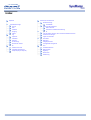 2
2
-
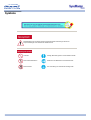 3
3
-
 4
4
-
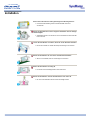 5
5
-
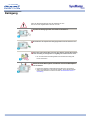 6
6
-
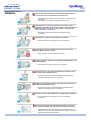 7
7
-
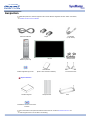 8
8
-
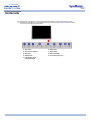 9
9
-
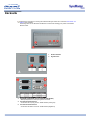 10
10
-
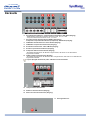 11
11
-
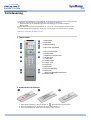 12
12
-
 13
13
-
 14
14
-
 15
15
-
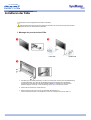 16
16
-
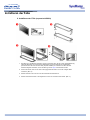 17
17
-
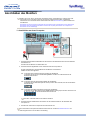 18
18
-
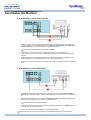 19
19
-
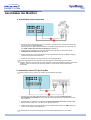 20
20
-
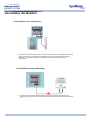 21
21
-
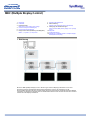 22
22
-
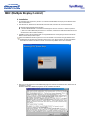 23
23
-
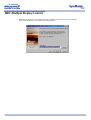 24
24
-
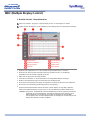 25
25
-
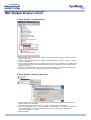 26
26
-
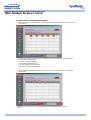 27
27
-
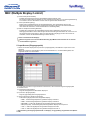 28
28
-
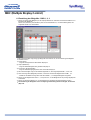 29
29
-
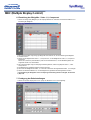 30
30
-
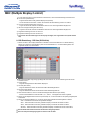 31
31
-
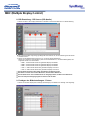 32
32
-
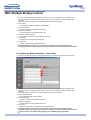 33
33
-
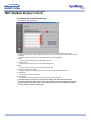 34
34
-
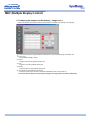 35
35
-
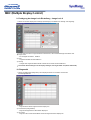 36
36
-
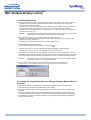 37
37
-
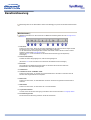 38
38
-
 39
39
-
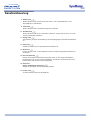 40
40
-
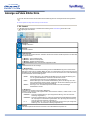 41
41
-
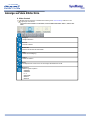 42
42
-
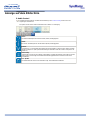 43
43
-
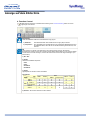 44
44
-
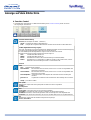 45
45
-
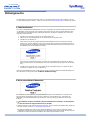 46
46
-
 47
47
-
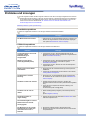 48
48
-
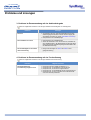 49
49
-
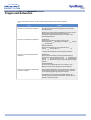 50
50
-
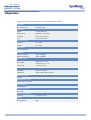 51
51
-
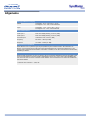 52
52
-
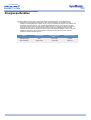 53
53
-
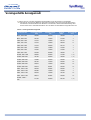 54
54
-
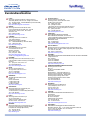 55
55
-
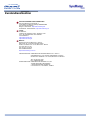 56
56
-
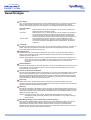 57
57
-
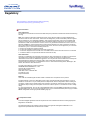 58
58
-
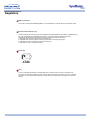 59
59
-
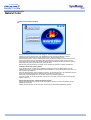 60
60
-
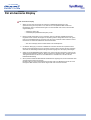 61
61
-
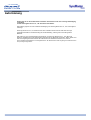 62
62
Samsung 323T Bedienungsanleitung
- Kategorie
- Fernseher
- Typ
- Bedienungsanleitung
Verwandte Artikel
-
Samsung 323T Benutzerhandbuch
-
Samsung 403t Benutzerhandbuch
-
Samsung 460P Benutzerhandbuch
-
Samsung 400P Benutzerhandbuch
-
Samsung 320PX Benutzerhandbuch
-
Samsung 570DX Benutzerhandbuch
-
Samsung 460DX Benutzerhandbuch
-
Samsung 400TXN Benutzerhandbuch
-
Samsung 460PX Benutzerhandbuch
-
Samsung 550EX Benutzerhandbuch